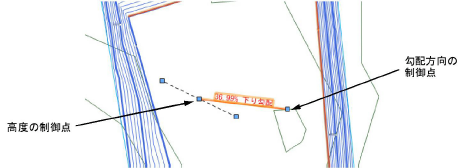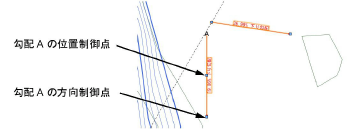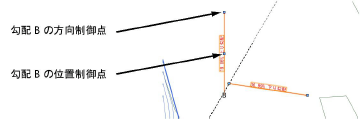造成面または造成面(土留め付き)を作成する
造成面または造成面(土留め付き)を作成する
|
モード |
ツール |
ツールセット |
|
造成面
造成面(土留め付き)
|
造成図形
|
敷地計画 |
造成面は追加要素を表現する3D多角形で、通常は地形モデルが変更されます。
造成面(土留め付き)は通常の造成面の造成図形と似ていますが、造成辺を定義する追加の形式が含まれており、造成面を中心に地形を形成できます。土留めを使用すると、たとえば舗床の周りの地形を調整できるため、切土や盛土の量を正確に制御できます。
造成図形は現況地形モデルまたは計画地形モデルに適用できます。地形モデルは更新時に変更されます。造成図形ツールで造成面を描画するか、または曲線を描画した後に図形からオブジェクトを作成コマンドを選択して、曲線を造成面または造成面(土留め付き)に変更します(図形からオブジェクトを作成するを参照)。
造成面または造成面(土留め付き)を作成するには:
ツールとモードをクリックします。必要に応じて、ツールバーで造成面の高さを指定します。
造成面を描画します。造成面は、閉じた形または開いた形で描画できます(開いた造成面は「破断線」と呼ばれることもあります)。
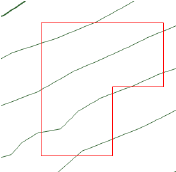
造成面が傾斜の場合は、オブジェクト情報パレットで勾配パラメータを指定するか、勾配インジケータの制御点を調整して、造成図形のコーナーを変形します。
オブジェクト情報パレットの傾斜モードリストで傾斜の定義方法を選択し、勾配パラメータを指定します。傾斜モードがなしの場合、勾配パラメータは表示されません。オブジェクト情報パレットに値を入力すると、他のパラメータが自動的に計算されて表示されます。
バンク傾斜の等高線を描画できます。高度の制御点は造成図形の開始位置の高さを示し、高度の制御点を通る破線は、線に沿って一定の高さを示します。破線はオブジェクト情報パレットの勾配基準線の角度で表示および制御されます。破線は、セレクションツールで造成図形を選択した時にのみ表示され、印刷されません。線上の点はすべて同じ高さです。勾配基準線の角度の制御点を移動すると、造成面の傾斜に沿って造成図形に盛土を行う方法を定義できます。勾配基準線の角度は、常に傾斜のベクトルを1~90度にする必要があります(盛土の等高線は、造成面の傾斜と平行または垂直にできません)。
造成面の傾斜に加えて、最大2つのカスタム傾斜軸を指定できます。勾配Aと勾配Bです。造成面に勾配の矢印を表示して、メインの勾配と2つのカスタム軸の傾き角を表すことができます。勾配を表示、勾配Aを表示、勾配Bを表示のすべて、またはいずれか1つを選択します。勾配の矢印はインタラクティブです。制御点を移動して傾斜の向きを調整すると、その場所の勾配が表示されます。勾配の矢印の制御点は、セレクション ツールで造成図形を選択した時にのみ表示され、印刷されません。
オブジェクト情報パレットには傾斜終端部の高さが表示され、傾斜の下部で接する造成面の終端部を、同じ高さに設定できます。2つの造成図形の基準面は、これらの図形の等高線が平行の時に一致し、一方の造成図形の開始点はもう一方の造成図形の基準面上にあります。
2D/平面では、勾配の矢印の制御点または勾配基準線の角度のインジケータを選択すると、その場所に傾斜がインタラクティブ表示されます。オブジェクト情報パレットで勾配の値を変更すると、すべての勾配パラメータに影響を及ぼします。傾斜の基準面を設定するには、勾配や勾配基準線の角度を変更するか、勾配Aおよび勾配Bを変更します。
2D/平面では、変形ツールで造成面の形状を変更します。3Dビューでは、変形ツールを使用して、造成図形のコーナーで高さを調整します。基準面の盛土や勾配基準線の角度が変化するほか、造成図形の他のコーナーも変化する可能性がありますが、勾配の値は変更されません。インタラクティブに調整すると、2つの造成図形を同じ高さで揃えやすくなります。

通常は造成面の周りに法面を作成します。造成面のパラメータはオブジェクト情報パレットで編集できます。
造成図形ツールでは、3D造成面の造成用図形が必ず平面状の多角形で生成されます。
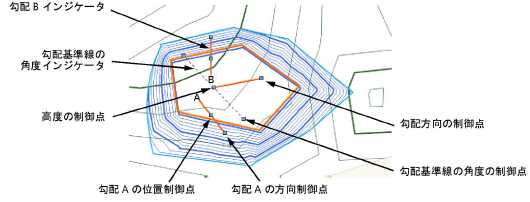
クリックすると、パラメータの表示/非表示を切り替えられます。クリックすると、パラメータの表示/非表示を切り替えられます。
|
パラメータ |
説明 |
|
簡素化に使用する距離 |
隣接する2つの造成図形部分で、最も近い部位間の水平方向の距離を再定義する正の値を入力します。距離が長いほど、造成図形の多角形は簡略化され、地形モデルを変更するソースポイントの数は減少します。距離が短いほど、地形モデルを変更するソースポイントの数は増加します。値を0(ゼロ)にすると、造成図形は簡素化されません。 |
|
造成用頂点数 |
地形モデルを変更するために造成図形で作成される頂点の数が表示されます。 |
|
形式 |
造成図形の種類を表します。 |
|
高さ |
造成面の高さを、高度の制御点に設定します。 |
|
傾斜モード |
傾斜の定義方法を選択するか、平坦な造成面の場合はなしを選択します。方法を選択後、勾配、傾斜終端部の高さ、または勾配基準線の角度を指定すると、他の値が自動的に計算されて表示されます。 |
|
勾配 |
選択した傾斜の定義方法に従って、造成図形の勾配を指定します。角度の数値、パーセンテージ、または高さ:距離の比率を入力します。 |
|
傾斜終端部の高さ |
傾斜の終端部における造成図形の高さを指定して、傾斜を設定します。高さを入力します。 |
|
勾配基準線の角度 |
傾斜のベクトルに沿って造成図形に盛土を行う方法を定義します。 |
|
適用箇所 |
現況地形モデルと計画地形モデルのどちらに造成図形を適用するかを指定します。 |
|
勾配を表示 |
修正可能な勾配の矢印と現在の勾配が2D/平面ビューに表示されます。勾配を表示を選択すると、勾配の値が0以外の時のみ表示されます。いずれかの制御点を移動すると、傾斜がインタラクティブに表示されます。
|
|
勾配Aを表示 |
勾配Aの矢印と勾配パラメータが表示されます。いずれかの制御点を移動すると、傾斜がインタラクティブに表示されます。
|
|
勾配Bを表示 |
勾配Bの矢印と勾配パラメータが表示されます。いずれかの制御点を移動すると、傾斜がインタラクティブに表示されます。
|
|
勾配A/Bのスロープマークを下り勾配に固定 |
勾配A/Bのスロープマークを強制的に下り勾配に固定します。 |
|
計算を更新 |
オブジェクト情報パレットに表示される、造成図形の下に配置された地形モデル領域の面積と容積の計算を更新します(造成面の周囲に法面を配置している必要があります)。 |
|
地形モデルの面積と容積のデータ |
造成図形の下に配置された地形モデル領域の面積と容積の情報が表示されます。面積と容積の単位を選択します(造成面の周囲に法面を配置している必要があります)。詳細は地形モデルのプロパティを参照してください。 |
|
頂点のパラメータ |
パスの頂点を編集します。次を参照してください: 頂点に基づく図形を編集する |
|
移動 (造成面(土留め付き)のみ) |
編集する造成辺部分(頂点または縁)を選択し、そのZ値を編集するか、左および右矢印でその頂点をスクロールして、選択した頂点のZ値を変更します。 |
|
編集 |
移動で行った頂点の選択で、頂点をスクロールし、現在選択している頂点を強調表示します。選択している頂点を強調表示するには中央のボタンをクリックします。 |
|
Z (造成面(土留め付き)のみ) |
移動で選択した造成図形の項目の高さ、または編集で選択した頂点の高さを設定します。 |
造成面(土留め付き)の場合、造成辺は個別に描画され、これを使用して造成面の周りのくぼみを制御できます。オブジェクト情報パレットまたは変形ツールのいずれかを使用して造成辺を変形します。
オブジェクト情報パレットの頂点のパラメータでは、選択した造成用頂点のZ値または造成辺を編集できます。
造成図形の辺は、壁の変形と同様に変形ツールで変形できます(壁を変形するを参照)。造成辺を変形するには、頂点を移動したり追加または削除したりします。
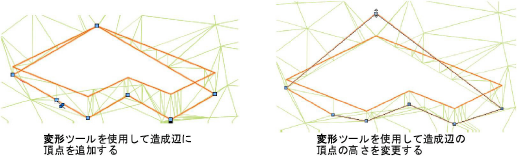
敷地表面に移動コマンドを使用すると、造成辺または造成面を地形モデルの表面に移動できます。
造成面の変更を反映させるには、地形モデルを選択してオブジェクト情報パレットの更新をクリックします。
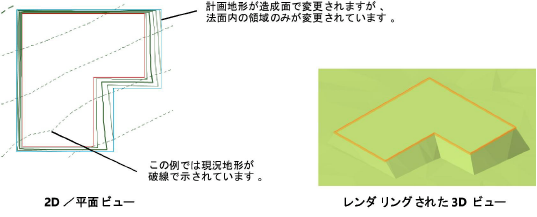
予測どおりの結果を得るには、造成面が重ならないようにします。すべての造成面は、すべての法面に対して完全に内側になるか、あるいは完全に外側になるようにする必要があります。造成面は、(擁壁などの)プラグイン図形に組み込まれている可能性があるものを含めて、法面の外側に交差することはできません。